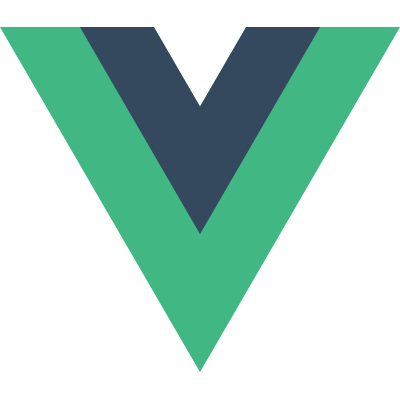# Transitions de liste
Jusqu'à présent, nous avons géré les transitions pour:
- Des noeuds individuels
- Plusieurs nœuds où un seul est rendu à la fois
Alors qu'en est-il lorsque nous avons toute une liste d'éléments que nous voulons rendre simultanément, par exemple avec v-for? Dans ce cas, nous utiliserons le composant <transition-group>. Avant de plonger dans un exemple, il y a quelques choses importantes à savoir sur ce composant:
- Par défaut, il ne génère pas un élément wrapper, mais vous pouvez spécifier un élément à rendre avec l'attribut
tag. - Les modes de transitions ne sont pas disponibles, parce que nous n'alternons plus entre des éléments qui s'excluent mutuellement.
- Les éléments à l'intérieur doivent toujours avoir un attribut
keyunique. - Les classes de transition CSS seront appliquées aux éléments internes et non au groupe / conteneur lui-même.
# Transitions d'entrées/sorties des listes
Passons maintenant à un exemple, la transition entre l'entrée et la sortie en utilisant les mêmes classes CSS que nous avons utilisées précédemment:
<div id="list-demo">
<button @click="add">Ajouter</button>
<button @click="remove">Supprimer</button>
<transition-group name="list" tag="p">
<span v-for="item in items" :key="item" class="list-item">
{{ item }}
</span>
</transition-group>
</div>
2
3
4
5
6
7
8
9
const Demo = {
data() {
return {
items: [1, 2, 3, 4, 5, 6, 7, 8, 9],
nextNum: 10
}
},
methods: {
randomIndex() {
return Math.floor(Math.random() * this.items.length)
},
add() {
this.items.splice(this.randomIndex(), 0, this.nextNum++)
},
remove() {
this.items.splice(this.randomIndex(), 1)
}
}
}
Vue.createApp(Demo).mount('#list-demo')
2
3
4
5
6
7
8
9
10
11
12
13
14
15
16
17
18
19
20
21
.list-item {
display: inline-block;
margin-right: 10px;
}
.list-enter-active,
.list-leave-active {
transition: all 1s ease;
}
.list-enter-from,
.list-leave-to {
opacity: 0;
transform: translateY(30px);
}
2
3
4
5
6
7
8
9
10
11
12
13
See the Pen Transition List by Vue (@Vue) on CodePen.
Il y a un problème avec cet exemple. Lorsque vous ajoutez ou supprimez un élément, ceux qui l'entourent s'emboîtent instantanément dans leur nouvel emplacement au lieu de le faire tout en douceur. Nous réglerons cela plus tard.
# Mouvements de transition des listes
Le composant <transition-group> a une autre astuce dans sa manche. Il peut non seulement animer l'entrée et la sortie, mais aussi les changements de position. Le seul nouveau concept que vous devez connaître pour utiliser cette fonctionnalité est l'ajout de la classe v-move, qui est ajoutée lorsque les éléments changent de position. Comme les autres classes, son préfixe correspondra à la valeur d'un attribut name fourni et vous pouvez également spécifier manuellement une classe avec l'attribut move-class.
Cette classe est surtout utile pour spécifier le timing de transition et la courbe d'accélération, comme vous le verrez ci-dessous:
<script src="https://cdnjs.cloudflare.com/ajax/libs/lodash.js/4.17.15/lodash.min.js"></script>
<div id="flip-list-demo">
<button @click="shuffle">Mélanger</button>
<transition-group name="flip-list" tag="ul">
<li v-for="item in items" :key="item">
{{ item }}
</li>
</transition-group>
</div>
2
3
4
5
6
7
8
9
10
const Demo = {
data() {
return {
items: [1, 2, 3, 4, 5, 6, 7, 8, 9]
}
},
methods: {
shuffle() {
this.items = _.shuffle(this.items)
}
}
}
Vue.createApp(Demo).mount('#flip-list-demo')
2
3
4
5
6
7
8
9
10
11
12
13
14
.flip-list-move {
transition: transform 0.8s ease;
}
2
3
See the Pen Transition-group example by Vue (@Vue) on CodePen.
Cela peut sembler magique, mais sous le capot, Vue utilise une technique d'animation appelée FLIP (opens new window) pour faire la transition en douceur des éléments de leur ancienne position à leur nouvelle position à l'aide de transformations.
Nous pouvons combiner cette technique avec notre implémentation précédente pour animer chaque changement possible de notre liste!
<script src="https://cdnjs.cloudflare.com/ajax/libs/lodash.js/4.14.1/lodash.min.js"></script>
<div id="list-complete-demo" class="demo">
<button @click="shuffle">Mélanger</button>
<button @click="add">Ajouter</button>
<button @click="remove">Supprimer</button>
<transition-group name="list-complete" tag="p">
<span v-for="item in items" :key="item" class="list-complete-item">
{{ item }}
</span>
</transition-group>
</div>
2
3
4
5
6
7
8
9
10
11
12
const Demo = {
data() {
return {
items: [1, 2, 3, 4, 5, 6, 7, 8, 9],
nextNum: 10
}
},
methods: {
randomIndex() {
return Math.floor(Math.random() * this.items.length)
},
add() {
this.items.splice(this.randomIndex(), 0, this.nextNum++)
},
remove() {
this.items.splice(this.randomIndex(), 1)
},
shuffle() {
this.items = _.shuffle(this.items)
}
}
}
Vue.createApp(Demo).mount('#list-complete-demo')
2
3
4
5
6
7
8
9
10
11
12
13
14
15
16
17
18
19
20
21
22
23
24
.list-complete-item {
transition: all 0.8s ease;
display: inline-block;
margin-right: 10px;
}
.list-complete-enter-from,
.list-complete-leave-to {
opacity: 0;
transform: translateY(30px);
}
.list-complete-leave-active {
position: absolute;
}
2
3
4
5
6
7
8
9
10
11
12
13
14
15
See the Pen Transition-group example by Vue (@Vue) on CodePen.
TIP
Une note importante est que ces transitions FLIP ne fonctionnent pas avec des éléments définis sur display: inline. Comme alternative, vous pouvez utiliser display: inline-block ou placer des éléments dans un contexte flex.
Ces animations FLIP ne sont pas non plus limitées à un seul axe. Les éléments d'une grille multidimensionnelle peuvent être transitionnés (opens new window):
# Transitions de liste échelonnées
En communiquant avec les transitions JavaScript via des attributs de données, il est également possible d'échelonner les transitions dans une liste:
<script src="https://cdnjs.cloudflare.com/ajax/libs/gsap/3.3.4/gsap.min.js"></script>
<div id="demo">
<input v-model="query" />
<transition-group
name="staggered-fade"
tag="ul"
:css="false"
@before-enter="beforeEnter"
@enter="enter"
@leave="leave"
>
<li
v-for="(item, index) in computedList"
:key="item.msg"
:data-index="index"
>
{{ item.msg }}
</li>
</transition-group>
</div>
2
3
4
5
6
7
8
9
10
11
12
13
14
15
16
17
18
19
20
21
const Demo = {
data() {
return {
query: '',
list: [
{ msg: 'Bruce Lee' },
{ msg: 'Jackie Chan' },
{ msg: 'Chuck Norris' },
{ msg: 'Jet Li' },
{ msg: 'Kung Fury' }
]
}
},
computed: {
computedList() {
var vm = this
return this.list.filter(item => {
return item.msg.toLowerCase().indexOf(vm.query.toLowerCase()) !== -1
})
}
},
methods: {
beforeEnter(el) {
el.style.opacity = 0
el.style.height = 0
},
enter(el, done) {
gsap.to(el, {
opacity: 1,
height: '1.6em',
delay: el.dataset.index * 0.15,
onComplete: done
})
},
leave(el, done) {
gsap.to(el, {
opacity: 0,
height: 0,
delay: el.dataset.index * 0.15,
onComplete: done
})
}
}
}
Vue.createApp(Demo).mount('#demo')
2
3
4
5
6
7
8
9
10
11
12
13
14
15
16
17
18
19
20
21
22
23
24
25
26
27
28
29
30
31
32
33
34
35
36
37
38
39
40
41
42
43
44
45
46
See the Pen Staggered Lists by Vue (@Vue) on CodePen.
# Transitions réutilisables
Les transitions peuvent être réutilisées via le système de composants de Vue. Pour créer une transition réutilisable, il suffit de placer un composant <transition> ou <transition-group> à la racine, puis de passer tous les enfants dans le composant de transition.
Voici un exemple utilisant un template de composant:
Vue.component('my-special-transition', {
template: '\
<transition\
name="very-special-transition"\
mode="out-in"\
@before-enter="beforeEnter"\
@after-enter="afterEnter"\
>\
<slot></slot>\
</transition>\
',
methods: {
beforeEnter(el) {
// ...
},
afterEnter(el) {
// ...
}
}
})
2
3
4
5
6
7
8
9
10
11
12
13
14
15
16
17
18
19
20
Et les composants fonctionnels sont particulièrement bien adaptés à cette tâche:
Vue.component('my-special-transition', {
functional: true,
render: function(createElement, context) {
var data = {
props: {
name: 'very-special-transition',
mode: 'out-in'
},
on: {
beforeEnter(el) {
// ...
},
afterEnter(el) {
// ...
}
}
}
return createElement('transition', data, context.children)
}
})
2
3
4
5
6
7
8
9
10
11
12
13
14
15
16
17
18
19
20
# Transitions dynamiques
Eh Oui, même les transitions dans Vue sont basées sur les données! L'exemple le plus basique d'une transition dynamique lie l'attribut name à une propriété dynamique.
<transition :name="transitionName">
<!-- ... -->
</transition>
2
3
Cela peut être utile lorsque vous avez défini des transitions/animations CSS à l'aide des conventions de classe de transition de Vue et que vous souhaitez basculer entre elles.
En réalité, tout attribut de transition peut être lié dynamiquement. Et ce ne sont pas seulement des attributs. Les hooks d'événement étant des méthodes, ils ont accès à toutes les données du contexte. Cela signifie qu'en fonction de l'état de votre composant, vos transitions JavaScript peuvent se comporter différemment.
<script src="https://cdnjs.cloudflare.com/ajax/libs/velocity/1.2.3/velocity.min.js"></script>
<div id="dynamic-fade-demo" class="demo">
Fade In:
<input type="range" v-model="fadeInDuration" min="0" :max="maxFadeDuration" />
Fade Out:
<input
type="range"
v-model="fadeOutDuration"
min="0"
:max="maxFadeDuration"
/>
<transition
:css="false"
@before-enter="beforeEnter"
@enter="enter"
@leave="leave"
>
<p v-if="show">hello</p>
</transition>
<button v-if="stop" @click="stop = false; show = false">
Start animating
</button>
<button v-else @click="stop = true">Stop it!</button>
</div>
2
3
4
5
6
7
8
9
10
11
12
13
14
15
16
17
18
19
20
21
22
23
24
25
const app = Vue.createApp({
data() {
return {
show: true,
fadeInDuration: 1000,
fadeOutDuration: 1000,
maxFadeDuration: 1500,
stop: true
}
},
mounted() {
this.show = false
},
methods: {
beforeEnter(el) {
el.style.opacity = 0
},
enter(el, done) {
var vm = this
Velocity(
el,
{ opacity: 1 },
{
duration: this.fadeInDuration,
complete: function() {
done()
if (!vm.stop) vm.show = false
}
}
)
},
leave(el, done) {
var vm = this
Velocity(
el,
{ opacity: 0 },
{
duration: this.fadeOutDuration,
complete: function() {
done()
vm.show = true
}
}
)
}
}
})
app.mount('#dynamic-fade-demo')
2
3
4
5
6
7
8
9
10
11
12
13
14
15
16
17
18
19
20
21
22
23
24
25
26
27
28
29
30
31
32
33
34
35
36
37
38
39
40
41
42
43
44
45
46
47
48
49
Enfin, le moyen ultime de créer des transitions dynamiques consiste à utiliser des composants qui acceptent des props pour changer la nature de la ou des transitions à utiliser. Cela peut sembler ringard, mais la seule limite est vraiment votre imagination.